ENB - это графическое модификационное расширение для игр, которое позволяет значительно улучшить визуальное восприятие игрового процесса. Однако, не все игроки могут быть удовлетворены его работой, поскольку оно может влиять на производительность компьютера и вызывать проблемы совместимости с другими модами или программами.
Если ты решил отключить ENB на своем компьютере по какой-либо причине, то мы предлагаем тебе прочитать данную подробную инструкцию, которая поможет справиться с этой задачей без особых усилий.
Шаг 1: Найди папку с установленной игрой на своем компьютере. Обычно она находится в папке "Program Files" или "Program Files (x86)". Если ты установил игру на другой диск, то найди соответствующую папку на этом диске.
Шаг 2: Открой папку с игрой. Внутри папки найди файл "d3d9.dll" или "enbseries.ini". Именно эти файлы отвечают за работу ENB. Если ты не можешь найти эти файлы, то возможно, ENB не был установлен правильно или вовсе отсутствует.
Шаг 3: Чтобы отключить ENB, просто переименуй файл "d3d9.dll" в любое другое имя. Например, можешь добавить в название файла расширение ".bak", чтобы компьютер не искал его при запуске игры. Также можешь перенести файл в другую папку, но это не рекомендуется, чтобы можно было легко включить ENB снова, если ты пожелаешь.
Шаг 4: После переименования файла, запусти игру и убедись, что ENB больше не активен. Если все сработало правильно, то на экране должно отображаться изображение без модификаций от ENB.
Теперь ты знаешь, как отключить ENB на своем компьютере с помощью нескольких простых шагов. Если ты захочешь снова включить ENB в будущем, просто верни файлу "d3d9.dll" его оригинальное имя или перемести его обратно в папку с игрой, и модификация визуального опыта игры вновь будет доступна для тебя.
Резервное копирование файла конфигурации ENB
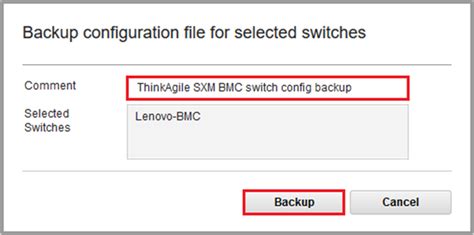
Перед отключением ENB на компьютере рекомендуется создать резервную копию файла конфигурации ENB для сохранения настроек и возможности восстановления, если это понадобится в будущем. В этом разделе мы расскажем, как сделать резервное копирование файла конфигурации ENB.
1. Откройте проводник Windows и найдите папку, в которой установлен ENB. Обычно она находится в папке с установленной игрой. Название папки может варьироваться в зависимости от игры.
2. Внутри папки ENB найдите файл с расширением ".ini". Обычно он называется "enbseries.ini". Этот файл содержит настройки ENB.
3. Выделите файл "enbseries.ini" и нажмите правую кнопку мыши. В контекстном меню выберите опцию "Копировать".
4. Создайте новую папку на вашем компьютере или выберите уже существующую папку для сохранения резервной копии файла конфигурации ENB.
5. Внутри выбранной папки нажмите правую кнопку мыши и выберите опцию "Вставить". Файл "enbseries.ini" будет скопирован в выбранную папку.
Теперь у вас есть резервная копия файла конфигурации ENB, которую вы можете использовать в случае необходимости восстановления настроек ENB или при повторной установке ENB на вашем компьютере.
Остановка работы ENB
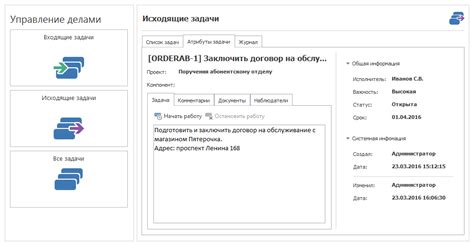
Если вы хотите временно или полностью отключить ENB на вашем компьютере, следуйте этим простым шагам:
- Найдите ярлык игры на рабочем столе или в меню "Пуск" и щелкните правой кнопкой мыши.
- Выберите пункт "Открыть расположение файла" из контекстного меню. Вашему вниманию предстанет папка с установленной игрой.
- Пролистайте содержимое папки и найдите "d3d9.dll" и "enbseries" файлы. Это основные файлы ENB.
- Удалите или переименуйте эти файлы, чтобы остановить работу ENB. Например, вы можете добавить приставку ".bak" в конце имени файлов.
- Перезапустите игру, и ENB будет полностью отключен.
Если вы хотите временно отключить ENB во время игры и включить его снова позже, следуйте тем же шагам, но вместо удаления или переименования файлов просто переместите их в другую папку или на рабочий стол. После этого ENB будет временно отключен.
Теперь вы знаете, как остановить работу ENB на вашем компьютере. Удачной игры!
Выбор способа отключения ENB
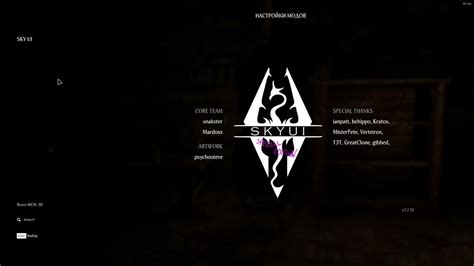
Если вы решили отключить ENB на своем компьютере, у вас есть несколько способов, которые можно использовать. В зависимости от ваших предпочтений и навыков, вы можете выбрать один из следующих подходов:
1. Удаление файлов ENB
Самый простой способ отключить ENB - удалить соответствующие файлы с вашего компьютера. Для этого перейдите в папку с установленными играми и найдите папку с ENB. Затем выделите все файлы, относящиеся к ENB, и удалите их. После этого ENB не будет запускаться при игре.
2. Отключение ENB в настройках игры
Если вы хотите временно отключить ENB, но оставить его установленным на компьютере, вы можете использовать функцию отключения в настройках игры. Зайдите в меню настроек игры и найдите раздел, связанный с графикой или видео. Там вы должны найти опцию, позволяющую отключить ENB. Просто отключите эту опцию, и ENB перестанет влиять на графику игры.
3. Использование инструментов для управления модами
Некоторые инструменты для управления модами, такие как Mod Organizer или Nexus Mod Manager, имеют функцию временного отключения модов. Если вы используете такой инструмент, найдите в нем раздел с установленными модами и отключите ENB. После этого ENB не будет применяться к вашей игре, пока вы не решите его снова включить.
Выбирайте подход, который вам наиболее удобен, и отключайте ENB на своем компьютере без лишних проблем. И помните, что вы всегда можете включить ENB снова, если захотите улучшить графику ваших игр!
Отключение ENB в настройках игры
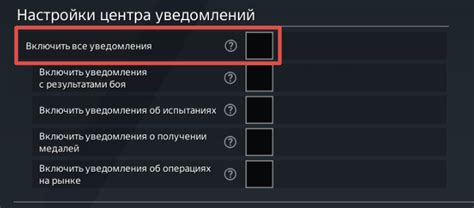
- Откройте игру. Запустите свою любимую игру, в которой установлен ENB.
- Откройте меню настроек. Обычно это можно сделать, нажав кнопку "Esc" на клавиатуре или перейдя в меню в главном экране игры.
- Перейдите во вкладку "Настройки". Эта вкладка может называться по-разному в разных играх, но обычно она расположена в главном меню.
- Найдите раздел "Графика" или "Видео". Этот раздел содержит настройки, связанные с графикой и видеоигрой.
- Найдите опцию "ENB" или "Графический модификатор". Возможно, эта опция будет указана в качестве переключателя, флажка или выпадающего списка.
- Выключите опцию "ENB" или "Графический модификатор". Сделайте это, убрав галочку с флажка или выбрав значение "Отключено" в выпадающем списке.
- Примените изменения и закройте меню настроек. Нажмите кнопку "Применить" или "ОК", чтобы сохранить внесенные изменения и выйти из меню настроек.
Теперь ENB должен быть отключен в игре, и вы сможете наслаждаться оригинальным визуальным стилем игры. Если вы захотите снова включить ENB, просто повторите указанные выше шаги и включите соответствующую опцию в настройках игры.
Отключение ENB через лаунчер игры
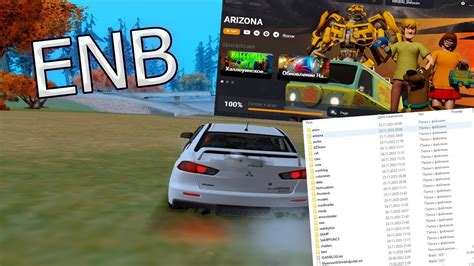
Если установленный на вашем компьютере ENB замедляет работу игры или вызывает другие проблемы, вы можете отключить его через лаунчер игры. Следуйте инструкциям, чтобы выполнить это простое действие:
| Шаг 1: | Запустите лаунчер игры, в которой установлен ENB. |
| Шаг 2: | В меню лаунчера найдите раздел "Модификации" или "MODs". |
| Шаг 3: | В списке модификаций найдите ENB и снимите галочку рядом с его названием. Это отключит ENB. |
| Шаг 4: | Сохраните изменения и закройте лаунчер. |
После выполнения этих шагов ENB будет отключен в выбранной игре. Если вам потребуется снова включить ENB, просто повторите описанные выше шаги и поставьте галочку рядом с названием модификации ENB.
Удаление ENB-файлов вручную
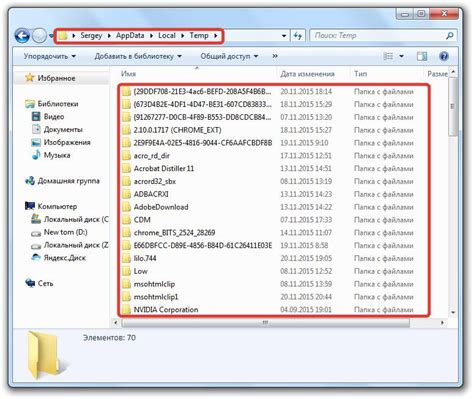
Если вы хотите полностью удалить ENB с вашего компьютера, вам необходимо выполнить следующие шаги:
Шаг 1: Откройте папку с игрой, в которую вы установили ENB.
Шаг 2: Найдите файлы с расширением ".dll" и ".ini". Это файлы, относящиеся к ENB.
Шаг 3: Выделите эти файлы и нажмите правую кнопку мыши. В контекстном меню выберите пункт "Удалить".
Шаг 4: Подтвердите удаление файлов.
Шаг 5: Перезапустите компьютер, чтобы изменения вступили в силу.
После выполнения всех этих шагов ENB будет полностью удален с вашего компьютера. Удалив ENB, вы вернетесь к стандартным графическим настройкам игры.
Перезагрузка компьютера

Чтобы перезагрузить компьютер, выполните следующие шаги:
- Закройте все открытые программы и сохраните все необходимые данные.
- Нажмите на кнопку «Пуск» в левом нижнем углу экрана.
- Выберите пункт «Выключить компьютер».
- В открывшемся меню выберите опцию «Перезагрузить».
- Нажмите кнопку «ОК».
Компьютер перезагрузится, и после этого ENB будет полностью отключен.
Проверка отключения ENB
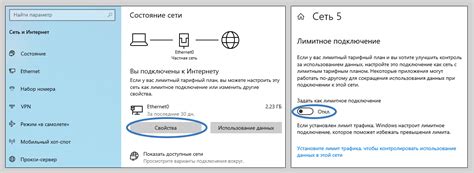
После выполнения всех предыдущих шагов по отключению ENB, необходимо убедиться, что изменения вступили в силу и ENB действительно отключен.
Для этого запустите игру или программу, которую вы используете с ENB, и обратите внимание на следующие признаки:
1. Отсутствие изменений в графическом рендеринге: Если ENB успешно отключен, то графический рендеринг должен вернуться к своему исходному состоянию без каких-либо дополнительных эффектов или фильтров.
2. Отсутствие ошибок и сбоев: Проверьте, что игра или программа запускается без каких-либо ошибок или сбоев. Если вы все еще испытываете проблемы с запуском или работой программы, возможно, ENB не был полностью отключен. Повторите предыдущие шаги или обратитесь к сообществу для получения дополнительной помощи.
3. Увеличение производительности: Если ENB значительно влиял на производительность вашего компьютера, отключение его должно привести к повышению производительности. Проверьте фреймрейт игры или программы и убедитесь, что он улучшился после отключения ENB.
Если все указанные признаки наступили и вы уверены, что ENB успешно отключен, то можно считать процесс завершенным. Теперь вы можете наслаждаться игрой или программой без использования ENB.